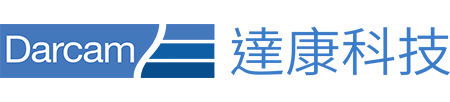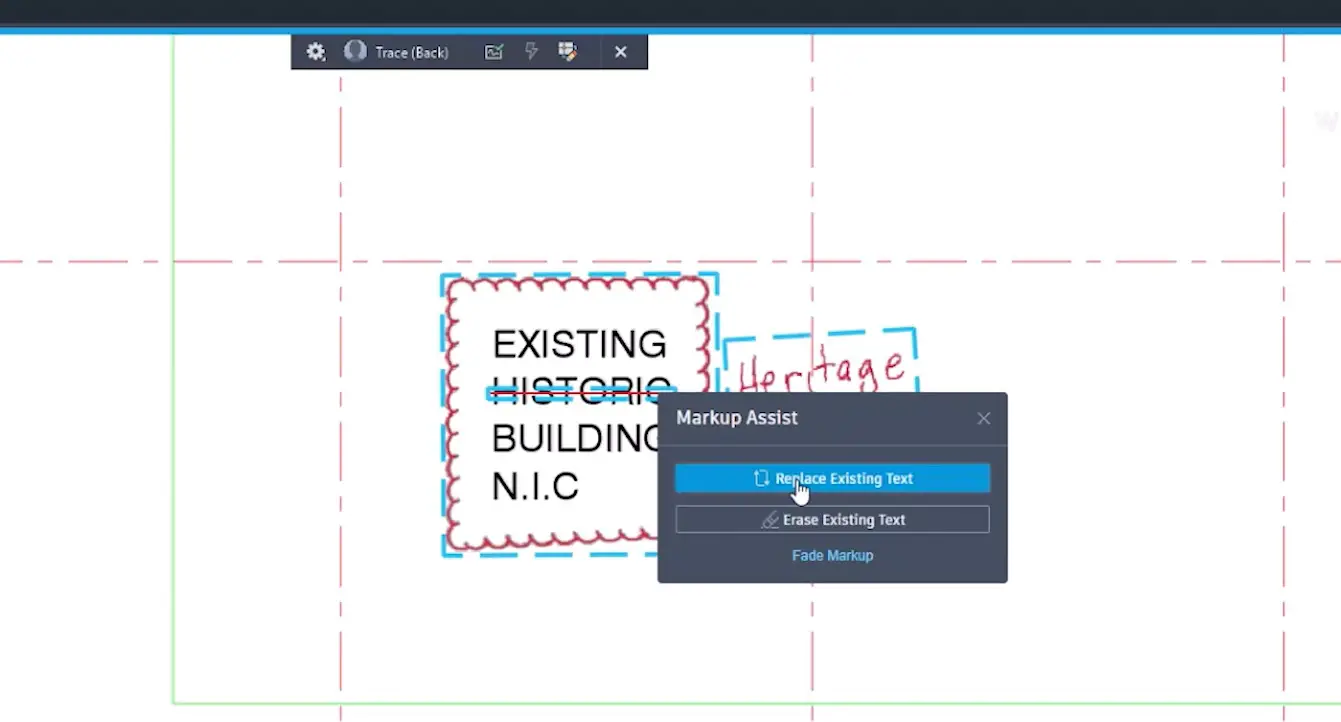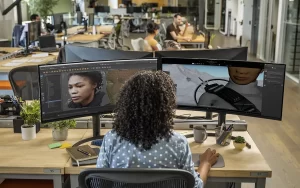標記導入
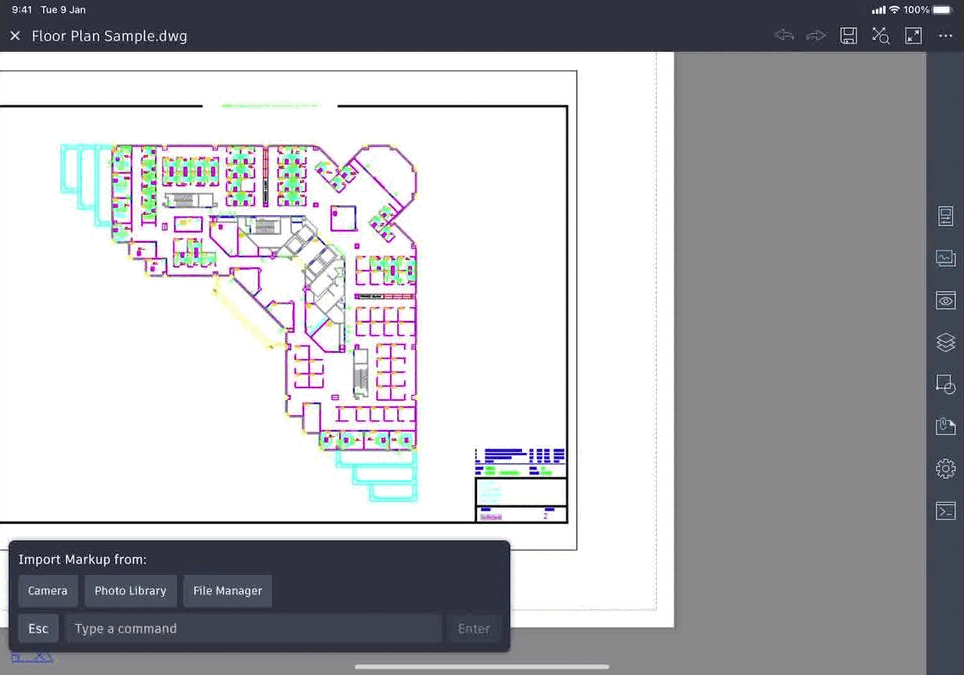
這通常是我會說“這有多棒?”之類的話的地方。但是,如果您有包含手寫修訂說明的印刷版繪圖,您可以為印刷版拍照,然後也將其導入!
標記輔助
面對現實吧。有時您需要一點幫助。也許做標記的人暗自渴望成為一名醫生,並且開發了與之相配的筆跡,而標記導入就是無法弄清楚。沒關係。輸入其出色的僚機 Markup Assist。
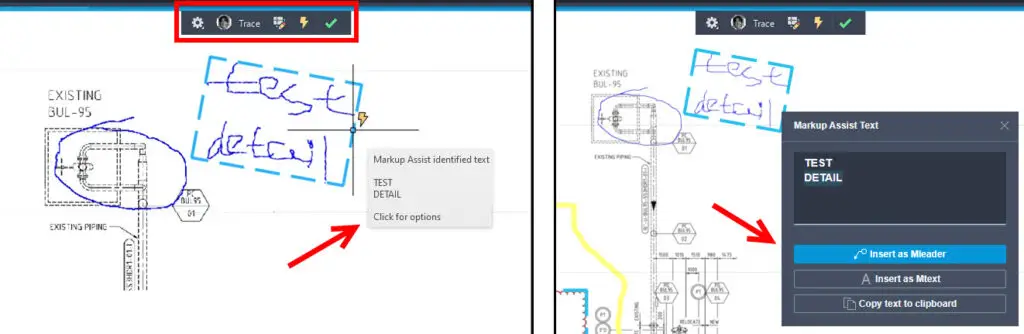
它會自動識別標記並允許您將它們作為MTEXT、MLEADER或REVCLOUD對象插入。而且,如果它得到了錯誤的想成為醫生的文本,您可以在插入之前對其進行編輯(或者只是將其複製到剪貼板)。當然,它也適用於寫得很好(或電子)的文本。
AutoCAD 2024 中的新更新
進入標記的新世界
一些令人難以置信的新標記工具怎麼樣?哦,我知道仍然會有人堅持他們的口頭禪,即保留彩色鉛筆,直到它們從冰冷、死去的手中拿走。但是,對於我們這些喜歡新興技術並從中受益的人來說,值得重新考慮您的標記工作流程以利用標記插入及其可信賴的助手標記輔助。
以上文章引用自 Autodesk Blog 原文網址:https://reurl.cc/1e6DMD